Utilizzare questa pagina della finestra di dialogo per esaminare i risultati dell'analisi e applicarli alla rete di condotte.
Quando si fa clic sul pulsante Analizza nella finestra di dialogo Analisi rete a gravità, viene visualizzata la pagina Risultati.
Vengono visualizzate indicazioni visive e descrizioni comandi per indicare i risultati dell'analisi.
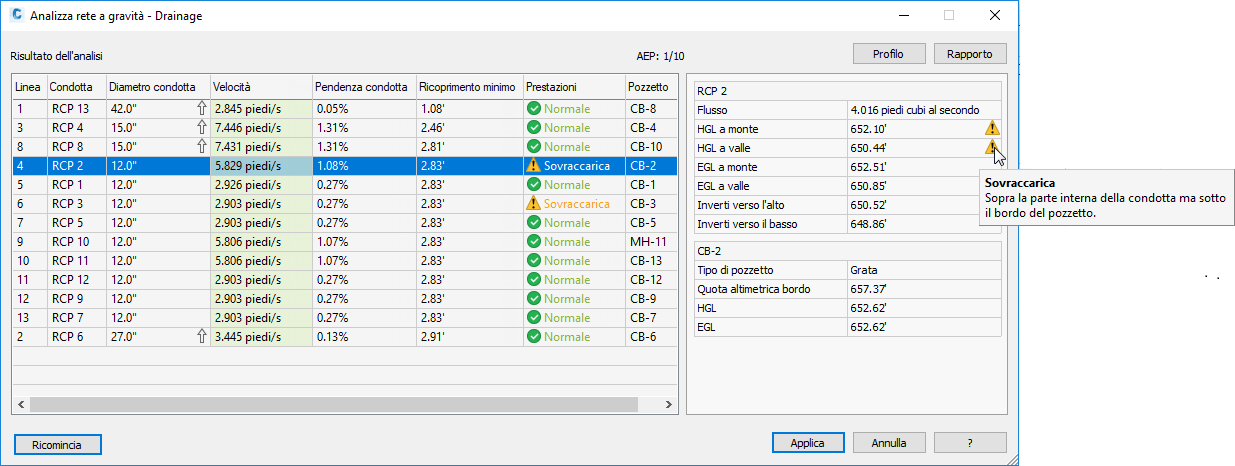
Quando si seleziona una riga nella tabella dei risultati, nel riquadro a destra sono visualizzate informazioni dettagliate sulla condotta e sul pozzetto nella linea selezionata e viene evidenziata la linea corrispondente nella Carta.
È possibile accedere ai comandi per eseguire lo zoom, la panoramica e selezionare una linea nella Carta facendo clic con il pulsante destro del mouse sulla riga e selezionando un comando dal menu contestuale. Selezionando la linea, vengono selezionate sia la condotta sia il pozzetto.
Tabella dei risultati dell'analisi
- Linea
- Consente di visualizzare ogni riga numerata (un pozzetto e la relativa condotta di uscita) nella rete di condotte.
Quando si seleziona una riga nella tabella dei risultati, la linea viene evidenziata nella vista piana e nella vista profilo della Carta e vengono visualizzati altri dettagli sul lato destro della finestra di dialogo.
- Condotta
- Visualizza la condotta associata alla linea.
- Diametro condotta
- Visualizza il diametro della condotta.
Se è stato selezionato il tipo di analisi Ridimensiona condotte e ripristina fondi nella pagina Generale ed è stato ridimensionato un diametro di condotta, questa colonna contiene una freccia su o una freccia giù. Quando si posiziona il cursore su una freccia, viene aperta una descrizione comandi che illustra la modalità di ridimensionamento della condotta.
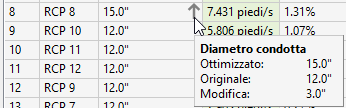
- Flusso condotta
- Visualizza il valore del flusso della condotta di ciascuna condotta della rete di condotte.
Se il valore del flusso condotta supera il valore completo della condotta, questa colonna viene visualizzata con un'ombreggiata rossa. Quando si posiziona il cursore sulla cella, viene visualizzata una descrizione comandi che mostra sia il valore del flusso della condotta che la capacità del flusso completa.

- Velocità
- Visualizza la velocità del flusso.
Se la velocità è inferiore alla velocità minima o superiore alla velocità massima specificate nelle Impostazioni, questa colonna è ombreggiata in rosso. Quando si posiziona il cursore sopra la cella, viene visualizzata una descrizione comandi che mostra di quanto la velocità è inferiore al valore minimo o superiore al valore massimo.

- Pendenza condotta
- Consente di visualizzare la pendenza della condotta.
- Ricoprimento minimo
- Visualizza il ricoprimento minimo per la condotta.
Questa colonna è visualizzata se l'opzione Ridimensiona condotte e ripristina fondi è stata selezionata nella pagina Generale.
Nota: Il valore di ricoprimento minimo, come specificato in Impostazioni, viene misurato all'interno del colmo stradale della condotta. Non prende in considerazione lo spessore della condotta stessa. Se è necessario prendere in considerazione lo spessore della condotta, è possibile regolare il valore di ricoprimento minimo. I valori di ricoprimento minimo visualizzati nella pagina Risultati vengono riportati nella parte superiore della condotta e pertanto saranno approssimativamente uguali al valore di ricoprimento minimo specificato nella pagina Impostazioni meno lo spessore della condotta. - Prestazioni
- Visualizza come Normale, Sovraccarica o Allagato.
L'analisi verifica i valori EGL e HGL all'inizio e alla fine della condotta e del pozzetto, segnalando lo stato più grave determinato per la linea.
 Normale: il valore HGL è al di sotto della quota altimetrica della parte interna della condotta.
Normale: il valore HGL è al di sotto della quota altimetrica della parte interna della condotta.
 Sovraccarica: il valore HGL è al di sopra della quota altimetrica della parte interna ma al di sotto del bordo del pozzetto.
Sovraccarica: il valore HGL è al di sopra della quota altimetrica della parte interna ma al di sotto del bordo del pozzetto.
 Allagato: i valori HGL e/o EGL sono al di sopra del bordo del pozzetto.
Allagato: i valori HGL e/o EGL sono al di sopra del bordo del pozzetto.
Questa colonna viene visualizzata se Calcola linee di pendenza idraulica e di carico totale è selezionato nella pagina Generale.
I dettagli relativi ai problemi vengono visualizzati sul lato destro della finestra di dialogo.
- Pozzetto
- Visualizza il pozzetto associato alla linea.
- Diffusione
- Visualizza la diffusione della presa.
Questa colonna viene visualizzata se Analisi presa è selezionato nella pagina Generale.
- Profondità della presa
- Visualizza la profondità della presa.
Questa colonna viene visualizzata se Analisi presa è selezionato nella pagina Generale.
Dettagli della linea
Quando si seleziona una riga nella tabella dei risultati, il riquadro a destra mostra informazioni dettagliate sulla condotta e sul pozzetto nella linea selezionata. Vengono visualizzati i diversi dettagli a seconda dei tipi di analisi selezionati nella pagina Generale.
Dettagli della condotta
- Flusso
-
Visualizza il numero totale di flusso che attraversa la condotta.
Questa riga è visualizzata se l'opzione Ridimensiona condotte e ripristina fondi è stata selezionata nella pagina Generale.
- HGL a monte
-
Visualizza il valore HGL a monte della condotta.
Questa riga viene visualizzata se Calcola linee di pendenza idraulica e di carico totale è selezionato nella pagina Generale.
- HGL a valle
-
Visualizza il valore HGL a valle della condotta.
Questa riga viene visualizzata se Calcola linee di pendenza idraulica e di carico totale è selezionato nella pagina Generale.
- EGL a monte
-
Visualizza il valore EGL a monte della condotta.
Questa riga viene visualizzata se Calcola linee di pendenza idraulica e di carico totale è selezionato nella pagina Generale.
- EGL a valle
-
Visualizza il valore EGL a valle della condotta.
Questa riga viene visualizzata se Calcola linee di pendenza idraulica e di carico totale è selezionato nella pagina Generale.
- Inverti verso l'alto
-
Visualizza il fondo a monte della condotta.
Questa riga viene visualizzata se Ridimensiona condotte e ripristina fondi o Calcola linee di pendenza idraulica e di carico totale sono selezionati nella pagina Generale.
- Inverti verso il basso
-
Visualizza il fondo a valle della condotta.
Questa riga viene visualizzata se Ridimensiona condotte e ripristina fondi o Calcola linee di pendenza idraulica e di carico totale sono selezionati nella pagina Generale.
Dettagli pozzetto
- Tipo di pozzetto
-
Visualizza il tipo di pozzetto.
Questa riga viene visualizzata se Calcola linee di pendenza idraulica e di carico totale o Analisi presa sono selezionati nella pagina Generale.
- Quota altimetrica bordo
-
Visualizza la quota altimetrica del bordo del pozzetto.
Questa riga viene visualizzata se Calcola linee di pendenza idraulica e di carico totale o Analisi presa sono selezionati nella pagina Generale.
- HGL
-
Visualizza il valore HGL del pozzetto.
Questa riga viene visualizzata se Calcola linee di pendenza idraulica e di carico totale è selezionato nella pagina Generale.
- EGL
-
Visualizza il valore EGL del pozzetto.
Questa riga viene visualizzata se Calcola linee di pendenza idraulica e di carico totale è selezionato nella pagina Generale.
- Flusso
-
Visualizza il numero totale di flusso che viene acquisito da, o che oltrepassa un pozzetto di entrata.
Questa riga viene visualizzata se il pozzetto è una presa e Analisi presa è selezionato nella pagina Generale.
- Flusso acquisito
-
Visualizza la quantità di flusso acquisita da un pozzetto di entrata.
Questa riga viene visualizzata se il pozzetto è una presa e Analisi presa è selezionato nella pagina Generale.
- Flusso di bypass
-
Visualizza la quantità di flusso che oltrepassa un pozzetto di entrata.
Questa riga viene visualizzata se il pozzetto è una presa e Analisi presa è selezionato nella pagina Generale.
Profilo
- Visualizza gli elementi grafici temporanei in una vista profilo esistente in modo da poter visualizzare in anteprima i risultati. Viene richiesto di selezionare la vista profilo da utilizzare se è presente più di una vista profilo nella Carta. Se non esiste una vista profilo nella Carta, viene chiesto di crearne una.
Nota: La finestra di dialogo Analisi rete a gravità è una procedura non modale. Ciò significa che è possibile mantenerla aperta mentre si eseguono altri comandi.
È possibile eseguire lo zoom e la panoramica su una vista profilo esistente per visualizzare un'anteprima delle modifiche di EGL, HGL e delle condotte. I colori visualizzati nella vista profilo vengono specificati nella pagina Impostazioni di default, alla quale è possibile accedere dalla pagina Generale della finestra di dialogo.
L'illustrazione seguente mostra la rete di condotte esistente nella vista profilo.
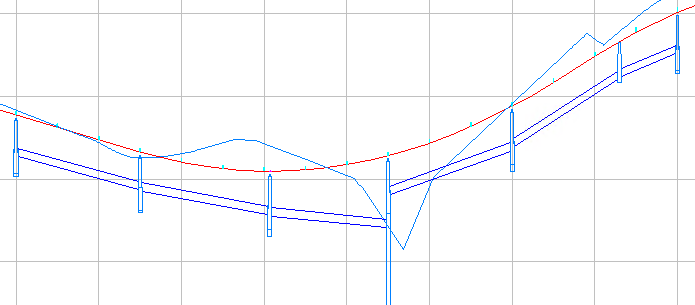
La seguente illustrazione mostra come potrebbe apparire l'anteprima degli elementi grafici.
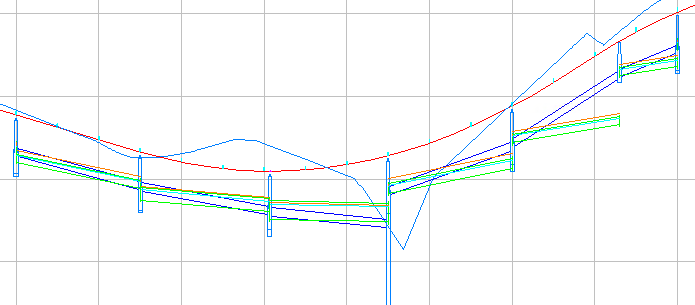
Nell'anteprima le profondità pozzetto non vengono regolate, in quanto connesse alle condotte originali anziché a quelle ridimensionate. Tuttavia, quando i risultati vengono applicati alla rete di condotte, le profondità pozzetto vengono regolate in modo da adattarsi alle condotte regolate, come mostrato nell'illustrazione seguente.
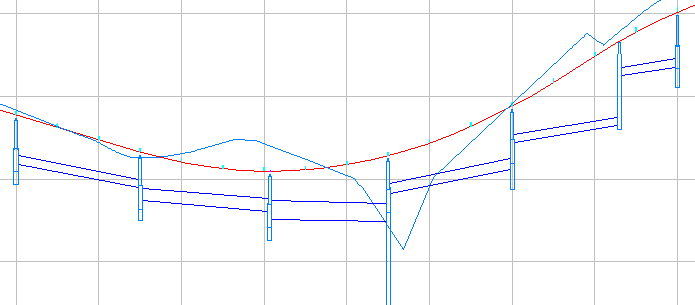
L'illustrazione seguente mostra un dettaglio delle linee EGL e HGL nell'anteprima.
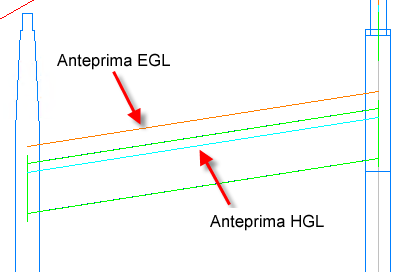
Rapporto
- Salva i risultati in un file .csv in una posizione specificata.
Per ulteriori informazioni sui dati inclusi nel file .csv, visualizzare Informazioni sul rapporto relativo ai risultati dell'analisi della rete a gravità.
Applica
- Consente di applicare i risultati calcolati alla rete di condotte.
- Se viene selezionata l'opzione Ridimensiona condotte e ripristina fondi, l'applicazione dei risultati aggiornerà le dimensioni della condotta e le quote altimetriche del fondo in base ai risultati calcolati. Verranno applicate tutte le proprietà calcolate per la rete di condotte.
Nota: L'applicazione dei risultati alla rete di condotte non applica valori di pendenza idraulica e di carico totale, a meno che l'opzione Calcola linee di pendenza idraulica e di carico totale non sia selezionata nella pagina Generale.
- Se è stata selezionata l'opzione Calcola linee di pendenza idraulica e di carico totale, l'applicazione dei risultati consentirà di applicare i valori della pendenza idraulica e di carico totale calcolati alle parti interessate nella rete di condotte.
- Se viene selezionata l'opzione Ridimensiona condotte e ripristina fondi, l'applicazione dei risultati aggiornerà le dimensioni della condotta e le quote altimetriche del fondo in base ai risultati calcolati. Verranno applicate tutte le proprietà calcolate per la rete di condotte.